O tabletă grafică este un instrument excelent pentru cei care vor nu numai să se exprime, ci și, în timp, să înceapă să câștige bani din hobby-ul lor preferat. O imagine digitală este uneori dificil de distins de un desen real creat cu hârtie și creion, cărbune, pasteluri sau vopsele, arată atât de realist. Și lăsați-o să fie în fața dvs., trebuie să începeți de la bun început.

Este necesar
- - tableta grafică și driverele instalate pentru aceasta;
- - programul Adobe Photoshop;
- - un calculator.
Instrucțiuni
Pasul 1
Creați un document nou utilizând comanda rapidă de la tastatură Ctrl + N. Selectați opțiunile așa cum se arată în figură. Aceasta este o foaie standard de format A4. Dacă după crearea imaginii, intenționați să imprimați tipăriri, selectați modul de culoare CMYK, dar dacă este destinat exclusiv internetului, lăsați RGB.
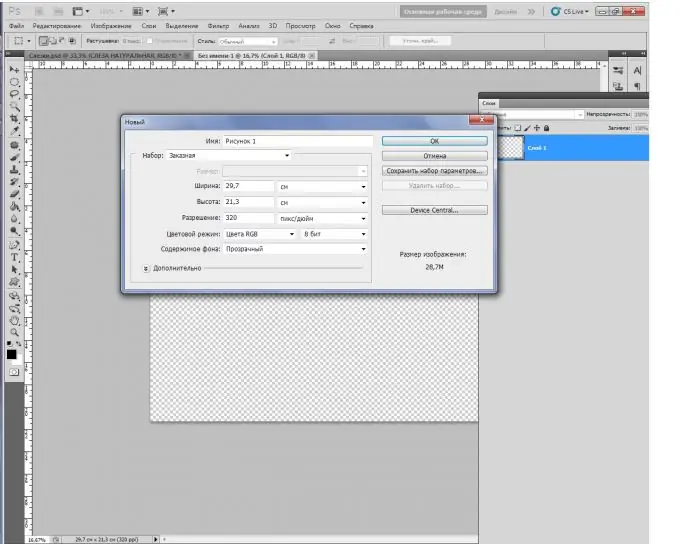
Pasul 2
Creați un strat nou (Ctrl + Shift + N), pentru comoditate, denumiți-l „Background”. Umpleți cu gri deschis pentru a simula culoarea hârtiei obișnuite. Acest lucru este necesar numai pentru confortul percepției.
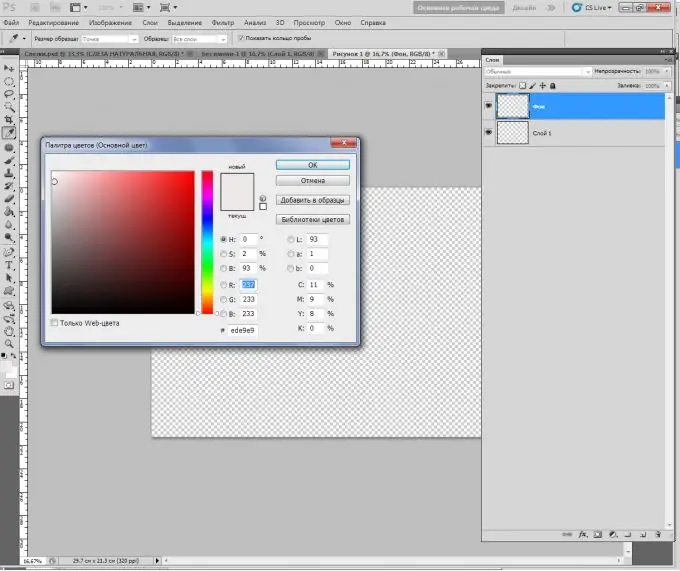
Pasul 3
Pe următorul strat, veți desena deja. Apăsați din nou pe Ctrl + Shift + N. Denumiți-l „Imagine” pentru a nu vă confunda în straturi mai târziu.
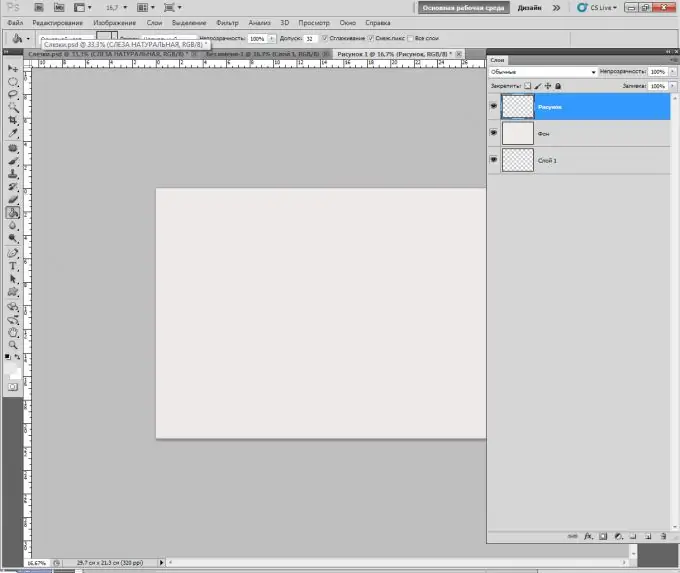
Pasul 4
Acum trebuie să configurați pensula pentru a simula desenul cu un creion, deoarece este mai ușor să înțelegeți elementele de bază ale desenului pe o tabletă din grafică alb-negru și nu din acuarelă. Pentru a face acest lucru, deschideți panoul de pensule, selectați creionul, măriți diametrul acestuia la 7-8 pixeli și efectuați primele linii.
Dacă presiunea stiloului nu este setată în mod implicit, mergeți la proprietăți (pictogramă cu trei pensule sau tasta F5) și în elementul „Control” selectați „Presiunea stiloului”.
Reduceți opacitatea la 85-87%.
Culoarea pensulei este # 575555.
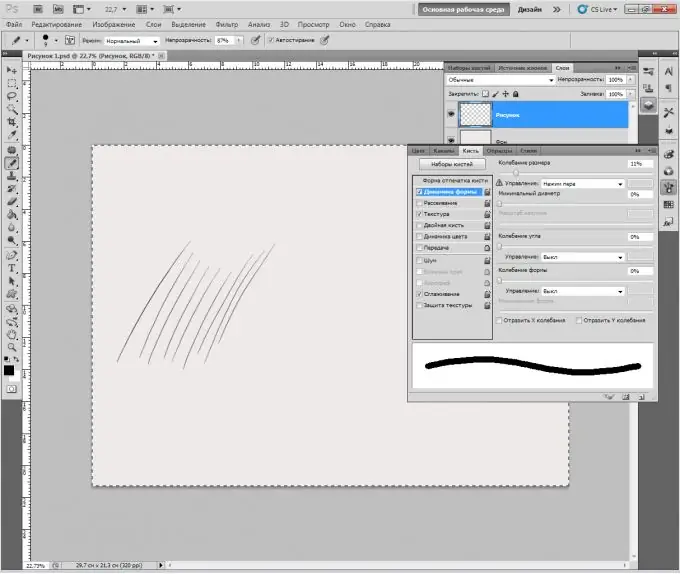
Pasul 5
Ați făcut toate setările de bază. Acum trebuie să vă umpleți mâna. Greșeala artiștilor digitali începători este că încearcă să atragă fiecare detaliu încă de la început, dar trebuie întotdeauna să începeți cu crearea unei schițe - un desen schematic format din linii largi.
Asadar, pune in fata ta cea mai obisnuita lingura sau pune orice figurina simpla. Creați contururi cu mișcări mari, fără teama de a sparge proporțiile. Treptat, rând cu rând, veți crea o schiță complet credibilă a subiectului.
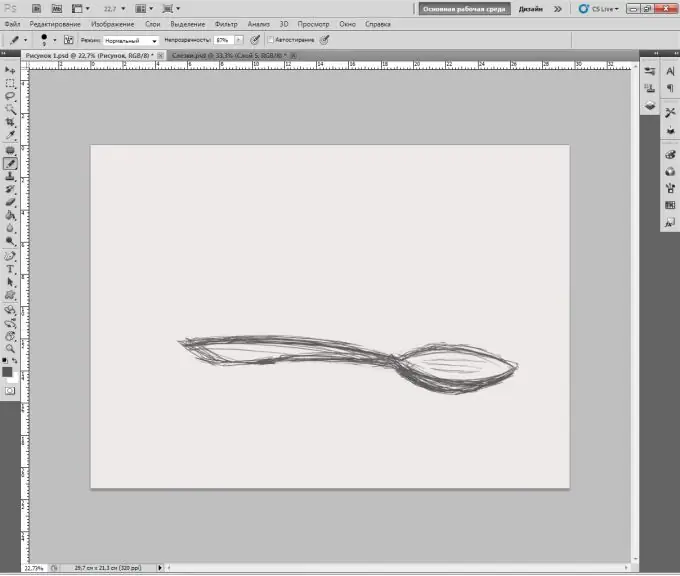
Pasul 6
Nu puteți face fără rotația foii în desen. În „Photoshop” există o astfel de oportunitate. Țineți apăsat butonul R și rotiți foaia după cum doriți.






